インターネット接続がない場合の Verse の使用方法
HCL Verse では、インターネットに接続していない状態でも作業することが可能です。オフラインでメッセージを読み書きするように HCL Verse メールをセットアップできます。インターネットに再接続したときに、自動的にメールが送信されます。
最初に、プロフィール写真の下の「マイ・プロフィール」ドロップダウンから「メールとカレンダーの設定」を選択することでオフライン・メールをセットアップします。「オフライン・メール」セクションにスクロールダウンし、「オフライン・メールのセットアップ」をクリックします。
表示されるメニューを使用して、オフライン設定を構成します。メールは最大 30 日間同期できます。
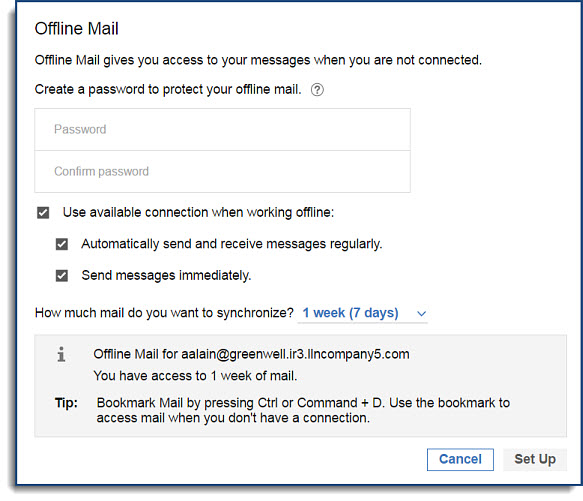
オフライン・メールを構成したら、設定がアクティブになるまで数分待つと、オフライン・モードを使用できるようになります。必要な場合、「マイ・プロフィール」ドロップダウン・メニューから「オフライン作業」を選択することで、いつでもオフライン・モードに切り替えることができます。オンライン時には、インターネット接続がある場合にはオフライン・メールは 15 分ごとに同期されます。「マイ・プロフィール」ドロップダウンから「オフラインの更新」を選択して、手動で同期することもできます。オンラインに戻る準備ができたら、「マイ・プロフィール」の下の「オンライン作業」を選択します。
注: ブラウザーを起動して HCL Verse URL を入力することにより、インターネット接続なしの HCL Verse でオフライン・モードで作業することもできます。インターネット接続がないときに手間取らないよう、この URL をブックマークしておくことをお勧めします。
オフライン機能
Verse オフラインでは、すべての機能は有効になりません。以下にいくつか例を示します。
| Verse の機能 | オフライン・サポート |
|---|---|
|
添付 |
|
|
スレッド化メッセージ |
|
|
フォルダー |
|
|
カレンダー・バー |
|
|
「要アクション」と「対応待ち」 |
項目を完了としてマークしたり新規項目をいずれかのカテゴリーに追加することに加え、7 日間の同期期間内に既存の「要アクション」と「対応待ち」の項目を検索して確認することが可能です。 |
|
重要なユーザー |
|
|
検索 |
|